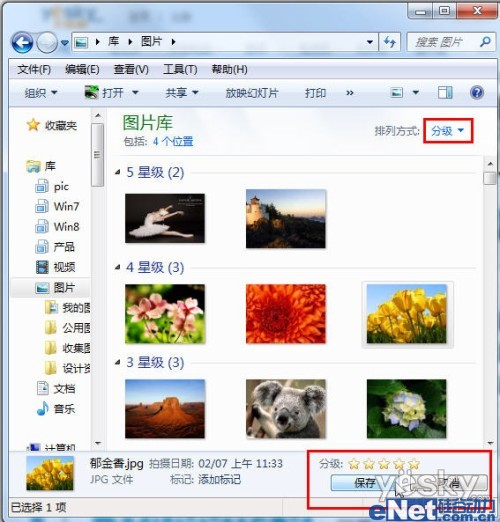喜歡旅游和攝影的朋友總會充分利用節假日外出欣賞美景,大家電腦裡堆積的照片也越來越多,有時候想要找到一張印象裡的圖片文件還真有點“大海撈針”的感覺。如果我們使用的是Win7系統,利用“庫”豐富的文件排列方式和分類篩選功能,查看和尋找圖片會輕松很多。比如我們點一下鼠標就能看到按月份整理好的照片文件夾,或者不同級別的得意之作,甚至按黑白、彩色、野餐等等標記分類的照片……是不是方便得有點不可思議?

“庫”是Win7系統的亮點功能之一,我們不僅可以將散落在硬盤不同位置的多個文件夾添加到Win7“庫”中,更重要的是它提供了豐富的文件管理方式。在Win7庫中,我們可以輕松地預覽文件內容,並且可以有多種排列方式查看文件。Win7針對不同類型的庫提供了豐富的詳細篩選分項,比如文檔庫中有作者、修改日期、標記、類型、名稱等幾大選項,我們今天的主角圖片庫則提供有月、日、分級、標記等多個選項,可以幫助我們輕松找到需要的照片。
注:想要利用Win7的庫功能,我們需要將文件或者文件夾包含到庫中:在資源管理器中選中需要包含到庫中的文件夾,用鼠標右鍵單擊文件夾,從菜單中選擇“包含到庫”,選擇需要歸屬的已有的庫名稱,或者創建新庫即可。
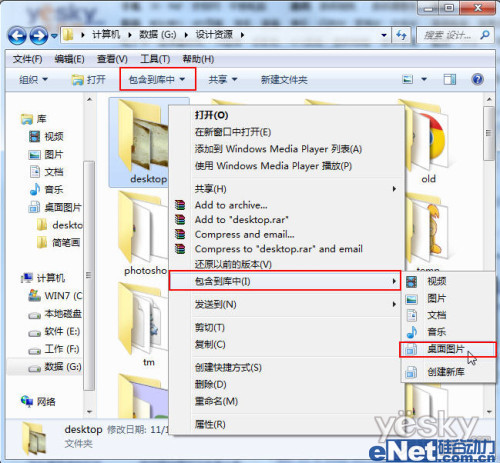
圖示:將文件或者文件夾包含到庫Win7圖片庫的豐富排列方式——“文件夾”
按下快捷鍵“Win+E”打開Win7資源管理器,從“庫”中選擇“圖片”,可以看到缺省狀態下的“排列方式”是按“文件夾”排列圖片庫的文件的。我們點擊當前排列方式(目前是文件夾)右邊的三角小按鈕,從下拉菜單中可以看到更多的排列選項:月、天、分級、標記等。
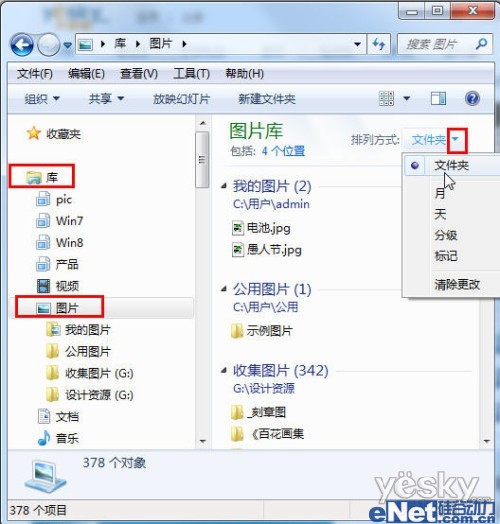
圖示:按“文件夾”分類排列所有庫中的圖片
Win7圖片庫的豐富排列方式——“月”“天”
我們在電腦上翻看照片時,往往會需要查找某年某月某日去某個地方拍攝的照片,如果沒有按日期創建文件夾,可能會按日期搜索文件,或者用到專門的看圖軟件來查看照片的拍攝日期。在Win7的圖片庫中,直接選擇排列方式為“月”或者“天”,馬上就可以看到按月份排列的圖片文件夾,非常快速直觀(如下圖)。接下來按照記憶中的大致時間去打開相應的虛擬文件夾就可以了。
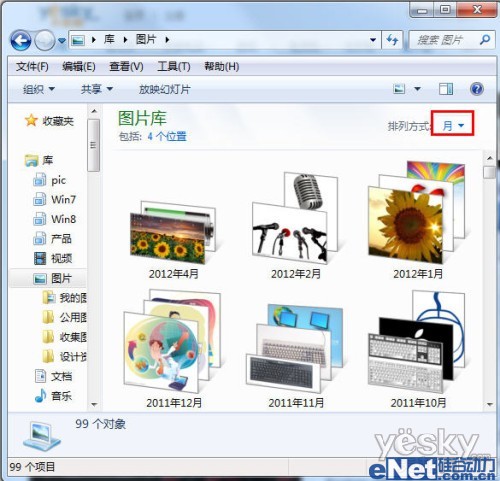
圖示:按“月”分類排列所有庫中的圖片
Win7圖片庫的豐富排列方式——“分級”
大家電腦裡的海量照片中一定有一些自己覺得不錯的得意之作,如果沒有特意收集在一起,恐怕找起來也要費點工夫。如果這些精彩照片都設置有分級信息,只需選擇排列方式為“分級”,Win7圖片庫就可以立刻顯示出按分級高低排列的照片,自然可以迅速找到自己的五星級得意之作了。
點擊“組織-布局—細節窗格”,打開Win7資源管理器底部的細節窗格,可以非常輕松地看到每張圖片的詳細信息。我們選中郁金香圖片,在細節窗格中隨意修改星級,然後點“保存”按鈕,就輕松完成了照片的分級信息修改。